Простые методы Как удалить людей и туристов с фотографий
Бывают моменты, когда мы делаем красивые снимки; мы не можем избежать фотобомбардировщиков или нежелательных людей на наших фотографиях. Или, возможно, вы снимаете фантастические пейзажи, а люди продолжают ходить и портить ваш снимок. И это очень раздражает и разочаровывает. Но вам не нужно беспокоиться; у нас есть решение, которое вы можете сделать. В этой статье мы расскажем о том, как удалить людей с фотографий с помощью лучших приложений для редактирования фотографий.
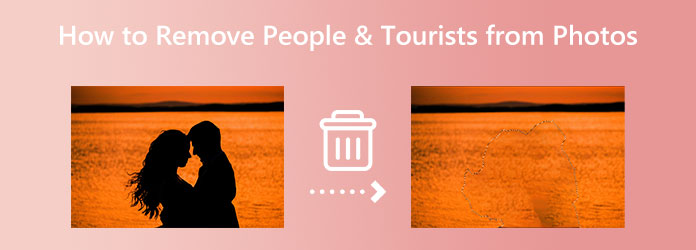
Часть 1. Удалить людей из фотографий онлайн
Многие люди предпочитают удобство, особенно при использовании приложений для редактирования изображений. Хотя вы можете использовать множество приложений для редактирования фотографий, не все они бесплатны и просты в использовании. К счастью, мы нашли бесплатное и простое в использовании приложение. Кроме того, онлайн-инструмент поможет вам сэкономить место на вашем устройстве. Постоянно читайте эту часть, чтобы узнать, как легко и бесплатно удалять людей с фотографий.
Если вы ищете лучший инструмент для удаления нежелательных объектов с ваших изображений, Tipard Image Watermark Remover бесплатно онлайн это то, что вы ищете. Это онлайн-приложение представляет собой средство для удаления водяных знаков, которое может помочь удалить любые нежелательные объекты с ваших изображений, такие как люди, логотипы, тексты или штампы. Он предоставляет вам множество способов удалить ненужные объекты с ваших фотографий. Вы можете использовать инструмент «Многоугольник», «Лассо» или «Кисть». Кроме того, вам не нужно беспокоиться о формате загружаемого изображения, поскольку он поддерживает все стандартные форматы изображений, такие как PNG, JPG, JPEG и BMP. Вы также можете обрезать изображение после удаления логотипа с фотографии.
Фантастика, правда? Более того, бесплатная онлайн-программа для удаления водяных знаков Tipard Image доступна во всех браузерах, включая Google, Firefox и Safari. И если на вашем изображении есть туристы, которых там быть не должно, это идеальное приложение.
Как удалить туристов с фотографий с помощью Tipard Image Watermark Remover Free Online:
Шаг 1 Сначала откройте браузер и найдите Tipard Image Watermark Remover бесплатно онлайн в поле поиска. Нажмите это ссылке чтобы сразу перейти на главную страницу.
Шаг 2 А на главной странице вы увидите кнопку «Выбрать фото». Нажмите на Выберите фото кнопку, чтобы импортировать изображение, которое вы хотите отредактировать. Ваши компьютерные файлы подскажут, где вы найдете свой файл и загрузите его.
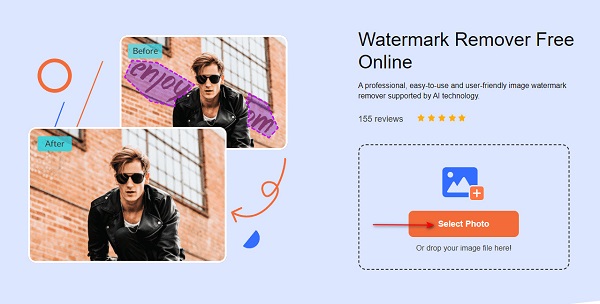
Шаг 3 Затем выберите тот, который вы предпочитаете, из списка инструментов для удаления. Вы можете выбрать между многоугольником, лассо и кистью. Инструмент «Многоугольник» позволяет вам выбирать людей на изображении, рисуя многоугольники через соединяющиеся точки. Инструмент «Лассо» позволяет выделить ненужный объект, уменьшив область. Инструмент «Кисть» позволяет точно выделить область.
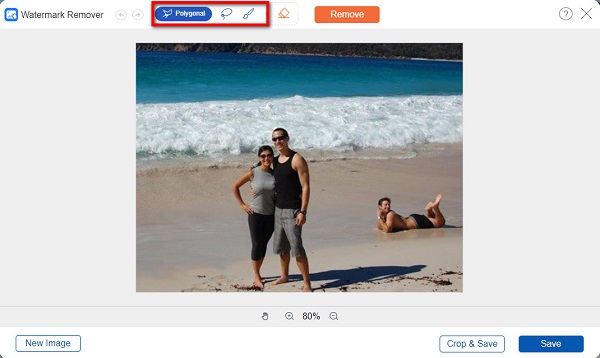
Шаг 4 После этого проследите область, где находятся нежелательные люди, пока область не будет полностью покрыта. Затем нажмите кнопку Удалить кнопку, чтобы стереть нежелательный объект/человека на вашем изображении.
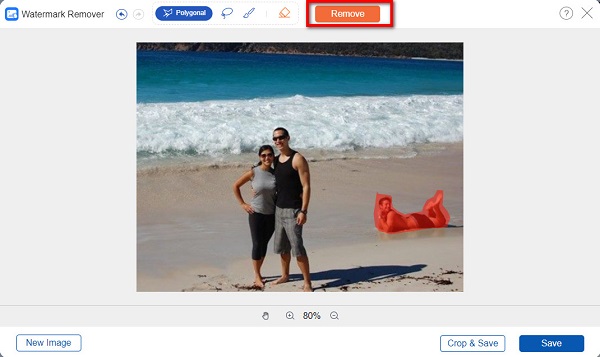
Шаг 5 Наконец, когда нежелательный объект исчезнет, нажмите кнопку Сохранить Кнопка, расположенная в правом нижнем углу интерфейса, чтобы сохранить результат на вашем компьютере.
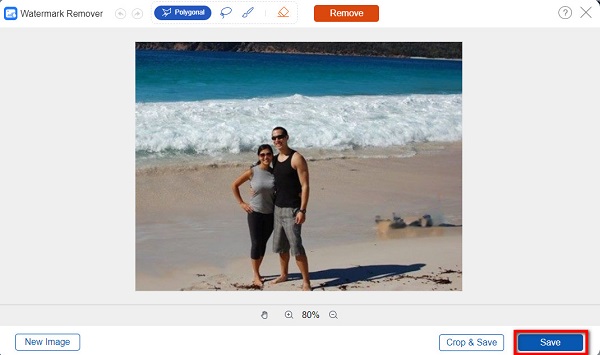
Ого! Легко, верно? С помощью бесплатного онлайн-удалителя водяных знаков Tipard Image Watermark Remover вы можете легко удалить фотобомбардировщик со своего изображения. Действительно, этот инструмент — фантастическое программное обеспечение для удаления людей с фотографий.
Часть 2. Удалить людей с фотографий на Android и iPhone
Вы также можете установить приложения на свой телефон, если изображение, которое вы хотите отредактировать, находится на вашем мобильном устройстве. В этой части мы представим два приложения, которые помогут вам удалить людей с фотографий.
1. Использование удаления нежелательного объекта
Удалить нежелательный объект это приложение, которое может легко удалить людей с ваших изображений. Это удобное приложение для начинающих, поскольку оно имеет простой пользовательский интерфейс. Также в этом приложении есть три способа удаления нежелательных объектов. Вы можете использовать кисть, лассо или ластик. Кроме того, вы можете отменить или повторить процесс, который вы сделали. Вы можете бесплатно установить его в своем PlayStore. Тем не менее, он содержит много рекламы, которая многих отвлекает. Тем не менее, удаление фотобомбардировщиков с ваших фотографий по-прежнему является хорошим приложением.
Как удалить людей с фотографий с помощью «Удалить нежелательный объект»:
Шаг 1 Откройте PlayStore и установите Удалить нежелательный объект. После установки запустите приложение. Затем в главном пользовательском интерфейсе коснитесь значка Фото возможность загрузить свое изображение.
Шаг 2 Выберите изображение, которое хотите отредактировать; затем появится реклама. В следующем интерфейсе выберите инструмент для удаления, который вы хотите использовать. А затем выберите нежелательного человека на вашем изображении.
Шаг 3 Наконец, коснитесь Обработка кнопку в правой части экрана. нажмите Сохранить кнопку в правом верхнем углу интерфейса, чтобы сохранить вывод.
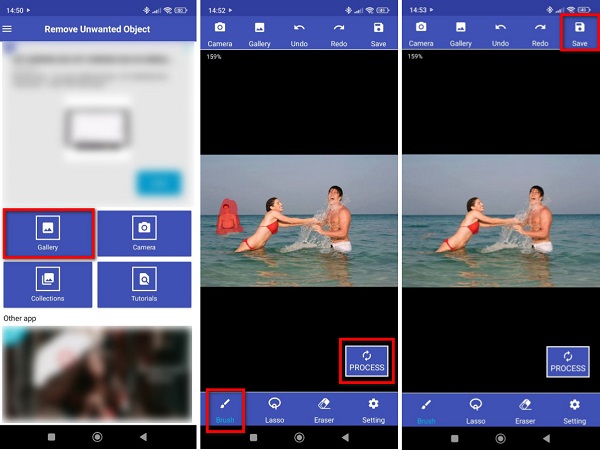
2. Использование удаления объекта
Remove Object также является отличным приложением для удаления людей с фотографий. Это приложение можно загрузить на ваше устройство iPhone. Это бесплатно и безопасно для использования. Кроме того, вы можете использовать его ластик, лассо или инструмент линии, чтобы удалить ненужные объекты с вашего изображения. Кроме того, он может удалять ненужные объекты с ваших фотографий без потери их качества. Уникальность функции «Удалить объект» заключается в том, что она не оставляет размытой части изображения. Небольшой недостаток этого приложения заключается в том, что для его работы требуется Интернет, и вы должны приобрести приложение, прежде чем получить доступ к другим функциям редактирования. Тем не менее, Remove Object — отличное приложение для удаления нежелательных людей с ваших фотографий.
Как удалить людей с фотографий с помощью «Удалить объект»:
Шаг 1 Откройте AppStore и установите Удалить объект на вашем устройстве. После этого запустите приложение. Выберите изображение, которое хотите отредактировать, затем перейдите к следующей части.
Шаг 2 Затем коснитесь выбранного изображения и Редактировать кнопка, которая появится.
Шаг 3 Выберите инструмент удаления, который вы предпочитаете для выбора нежелательного объекта. Вы можете выбрать между лассо, и линия. Но в этом уроке мы будем использовать ластик. А затем прикройте человека, которого вы хотите удалить.
Шаг 4 Тогда вы сможете увидеть волшебство. Нажмите кнопку «Сохранить» в верхней левой части экрана.
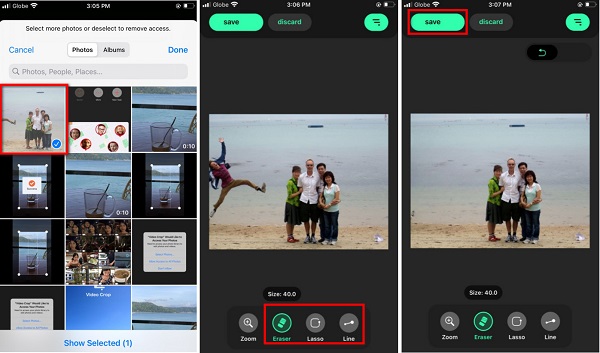
Часть 3. Удаление людей и туристов с фотографий на ПК с помощью Photoshop
Многие профессиональные редакторы предпочитают редактировать изображения на своих ПК. И большинство из них используют Adobe Photoshop для редактирования своих изображений. Нельзя отрицать, что Photoshop является наиболее стандартным приложением для редактирования фотографий. Он имеет множество функций и инструментов, которые могут помочь удалить людей с ваших фотографий и удалить текст с изображений. Кроме того, вы можете редактировать любое изображение с помощью Photoshop, не нарушая его качества. Используя Content-Aware Fill в Photoshop, вы можете удалить любой нежелательный объект с ваших фотографий. Более того, его можно загрузить во всех операционных системах, таких как Windows, macOS и Linux. Однако это не удобное приложение, и его нельзя использовать бесплатно.
Как удалить людей с фотографий с помощью Photoshop:
Шаг 1 Для начала загрузите Adobe Photoshop на свой компьютер и запустите его. Затем импортируйте файл в Photoshop. Обведите объект, который вы хотите удалить, с помощью инструмента выделения или инструмента лассо.
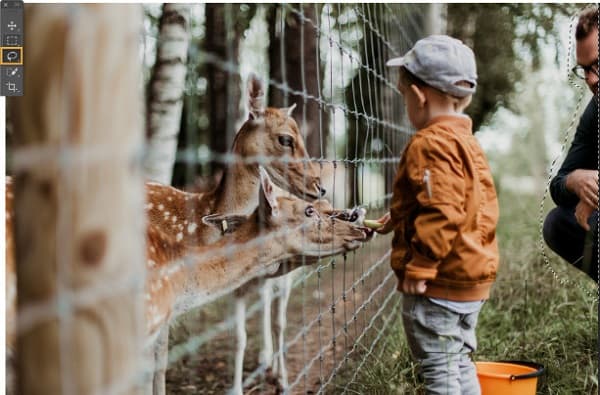
Шаг 2 Затем используйте Content-Aware Fill чтобы заполнить выделение объекта другими частями изображения. Чтобы перейти к Content-Aware Fill, перейдите к «Правка» > «Заливка с учетом содержимого». И затем вы увидите зеленые наложения, которые показывают области изображений, из которых взяты образцы Photoshop.
Шаг 3 Теперь применим заливку. Мы сейчас выберем Новый слой в качестве метода вывода вновь выбранного контента. Нажмите OK чтобы сохранить изменения. При этом вы можете редактировать свое изображение отдельно, не разрушая исходное состояние изображения. Нажмите здесь, чтобы узнать, как удалить водяные знаки с изображений в фотошопе.
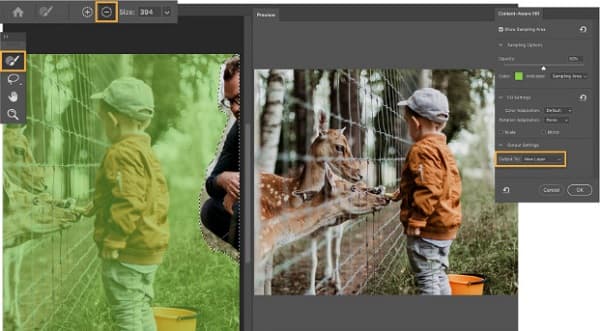
Часть 4. Часто задаваемые вопросы о том, как удалить людей и туристов с фотографий
Могу ли я использовать Canva для удаления ненужных объектов?
Да. Вы можете использовать кисть «Стереть» в Canva, чтобы удалить ненужные объекты с ваших фотографий. Кисть стирания находится в разделе «Инструменты» редактора Canva. Тем не менее, он не полностью удаляет человека, если вы гасите нежелательного человека со своей фотографии.
Могу ли я удалить людей из Google Фото с помощью самого приложения?
Да, вы можете удалять людей из сохраненного изображения в Google Фото, но вы не можете использовать Google Фото для удаления нежелательных объектов или людей. Невозможно использовать Google Фото для удаления людей с фотографий.
Могу ли я удалить людей с изображений, не испортив качество моего изображения?
Безусловно. Используя приложения и следуя методам, которые мы вам продемонстрировали, вы можете удалять людей со своих фотографий, не затрагивая и не испортив их качество.
Заключение
Это было настоящее путешествие! Теперь, когда вы знаете лучшие приложения и процесс их удалить людей с фотографий, у вас не будет проблем, когда вы снова столкнетесь с этим обстоятельством. Но если вы предпочитаете использовать онлайн-инструмент, который вы можете использовать бесплатно и легко, используйте Tipard Image Watermark Remover бесплатно онлайн сейчас.







